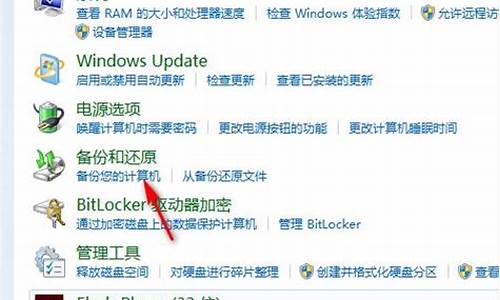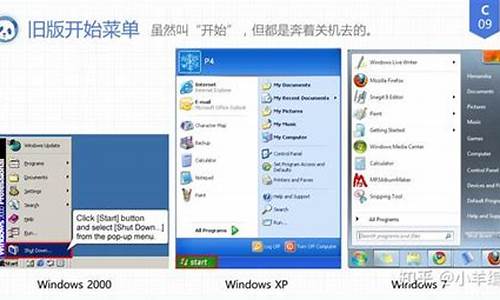全新电脑系统怎么装,如何给全新电脑装系统
1.新笔记本电脑怎么装系统|刚买的电脑装系统教程
2.新买的联想笔记本电脑怎么装系统|新买的联想电脑怎么装系统教程
3.电脑系统安装的方法
4.电脑重装系统步骤
5.新电脑第一次装机怎么装系统
6.新买的笔记本如何安装系统|新笔记本电脑装系统教程

很多人会选择买台式电脑或自己买硬件组装,新台式电脑没有系统,需要装系统才可以使用,但是有部分用户不知道新台式电脑装系统步骤是什么,下面小编就跟大家介绍新台式电脑怎么安装系统的方法。
相关教程:
电脑系统盘怎么安装
pe安装win7原版镜像教程
一、所需工具
1、可用电脑一台
2、操作系统:电脑系统下载
3、4G以上U盘:制作U盘PE启动盘
4、启动设置:怎么设置开机从U盘启动
5、分区教程:怎么用U教授启动盘给硬盘分区
二、新台式电脑装系统步骤如下
1、在可用电脑上制作启动盘,然后在新台式电脑usb接口插入U盘,启动时按F12、F11、Esc等快捷键打开启动菜单,选择U盘选项回车;
2、进入U盘主页面,选择02回车进入PE系统;
3、在PE系统下打开DiskGenius分区工具,点击硬盘—快速分区;
4、设置分区的数目和大小,点击确定,进行分区并格式化;
5、分区之后,运行PE一键装机,默认会加载映像路径gho,选择安装位置,通常是C盘,确定;
6、转到以下界面,进行系统解压到C盘过程;
7、接着电脑会自动重启,拔出U盘,执行装系统过程;
8、安装过程大概需要十几分钟,最后启动进入全新系统界面,系统就安装上了。
以上就是新台式电脑装系统步骤,新台式电脑没有系统,需要借助U盘安装,大家可以学习这个方法。
新笔记本电脑怎么装系统|刚买的电脑装系统教程
通常新出的电脑都有自带操作系统,用户买来就可以直接使用,不过有一些电脑则没有任何操作系统,自己组装的全新电脑也没有系统,用户只能自己装系统,那么全新电脑怎么装系统呢?由于全新电脑没有系统,所以我们需要通过U盘或光盘来安装,下面一起来学习下全新电脑装系统的教程。
相关教程:
怎么用U盘启动盘安装原版win7系统
ghostwin7sp1光盘安装教程
一、所需工具
1、可用电脑一台,4G左右U盘
2、系统U盘:制作U盘PE启动盘
3、操作系统:电脑系统下载
4、启动设置:怎么设置开机从U盘启动
二、全新电脑装系统步骤如下
1、通过其他电脑制作U盘启动盘,然后在全新电脑上插入U盘启动盘,启动电脑时按F12、F11、Esc等快捷键打开启动菜单,选择USB选项回车;
2、启动进入U盘安装菜单,选择02回车进入PE系统;
3、在PE系统下打开DiskGenius分区工具,点击硬盘—快速分区;
4、设置分区的数目,然后设置每个分区的大小,C盘建议50G以上,点击确定,进行分区并格式化;
5、完成分区之后,运行PE一键装机,默认会加载映像路径,选择安装位置,通常是C盘,确定;
6、转到以下界面,进行系统解压操作;
7、接着电脑自动重启,此时拔出U盘,之后会自动执行系统安装;
8、等待一段时间后系统即可装好,装好后进入系统桌面。
以上就是全新电脑装系统的教程,大家需要制作U盘启动盘,然后再根据上述步骤来安装,希望对大家有帮助。
新买的联想笔记本电脑怎么装系统|新买的联想电脑怎么装系统教程
无论是办公还是学习,电脑已经是不可或缺的工具,刚买的电脑很多都没有预装系统,如果要使用就需要给电脑装系统,常用的方法是U盘和光盘安装,下面小编就跟大家分享新笔记本电脑怎么装系统的图文教程,该方法同样适用于台式机和一体机。
一、安装准备
1、4G大小的U盘,制作U盘PE启动盘
2、系统镜像:win7旗舰版64位系统下载
3、新电脑用U盘安装系统怎么分区
4、U盘装系统启动热键大全
二、新买的电脑装系统步骤
1、先制作好U盘PE启动盘,使用解压工具把系统镜像中的gho文件解压到U盘GHO目录;
2、在新电脑上插入U盘,重启按F12/F11/ESC等快捷键选择U盘启动,一般是USB选项或U盘名称;
3、启动到U盘后,选择02运行PE系统精简版;
4、运行PE一键装机,保持默认的设置,点击要安装的盘符,一般为C盘,点击确定;
5、提示将清除C盘数据,确认无误后点击是开始进行系统还原;
6、还原完成后,重启电脑自动执行系统安装;
7、安装结束,重启进入系统桌面。
新买的笔记本电脑没有系统不能启动,需要通过U盘或光盘引导才能安装系统,以上就是新电脑装系统教程,有需要的用户就来学习下吧!
电脑系统安装的方法
新买的联想笔记本电脑一般有自带windows系统,现在自带的是win10系统,不过有些机型并没有系统,只有dos环境,用户买来只能自己装系统。不少用户都不懂新买的联想笔记本电脑怎么装系统,考虑到新电脑大多是uefi机型,建议用户装win1064位系统。下面小编跟大家介绍新买联想电脑装系统教程。
安装须知:
1、由于新电脑没有系统,需要借助另一台可用电脑制作u盘启动盘
2、本文介绍的是uefipe安装ghostwin10方法,如果买来已经自带win10,想改成win7,可以参考相关教程提供的方法
相关教程:
uefigpt模式安装win10官方系统教程(非ghost)
联想小新v3000如何把预装win8改成win7系统(win10改win7方法类似)
一、安装准备
1、uefi电脑,8G容量U盘
2、win10系统下载:ghostwin1064位极速体验版V2018.04
3、大白菜peuefi版:uefi启动u盘制作方法
二、新买联想笔记本电脑装系统步骤如下
1、制作好大白菜uefipe启动U盘之后,将win1064位系统iso镜像直接复制到U盘gho目录下;2、在联想电脑上插入U盘,启动之后不停按F12,有些机型需先按住Fn,然后不停按F12调出启动菜单。如果没有反应,用牙签或针插一下机身侧面的小孔,有个箭头标志;
3、启动后调出NovoButtonMenu对话框,按↓方向键选择Bootmenu回车;
4、在启动菜单中选择USBHDD选项,按回车即可U盘启动;
5、由于制作方式不同,有些大白菜uefipe启动盘会直接进入pe系统,有些会先显示这个主界面,如果是先显示这个界面,按↓方向键选择02回车运行win8PEx64;
6、进入大白菜pe系统之后,双击桌面上的DG分区工具,右键选择硬盘,点击快速分区;
7、分区表类型选择GUID,也就是GPT,然后设置分区数目,设置系统盘的大小,建议50G以上,固态硬盘还需勾选对齐分区到此扇区,扇区默认2048即可,确定;
8、之后执行硬盘分区以及格式化过程,分区之后如图所示,gpt分区表会有ESP、MSR两个额外分区;
9、接着双击打开大白菜PE一键装机,GHOWIMISO映像路径选择win10x64iso文件,然后点击下拉框,工具会自动提取到win10.gho文件,选择win10.gho文件;
10、接着选择还原分区,选择win10系统安装位置,一般是C盘,pe下盘符可能显示错乱,如果不是C盘,根据卷标系统或硬盘大小来选择,点击确定;
11、弹出这个对话框,勾选完成后重启、引导修复这些选项,点击是执行下一步操作;
12、转到这个界面,执行win10系统安装到C盘的过程,等待进度条执行完成,一般2-5分钟左右;
13、操作完成后,会提示电脑即将重启,默认是10秒后自动重启,或者点击是立即重启电脑;
14、此时拔出U盘,会自动进入这个界面,继续执行win10系统组件安装、驱动安装、系统配置和系统激活过程;
15、整个安装过程需要5-10分钟,在启动进入win10桌面之后,新买联想笔记本电脑就装上系统了。
新买的联想笔记本电脑怎么装系统的方法就是这样了,新买的电脑大多数是uefi机型,建议大家通过uefiU盘来安装win10系统。
电脑重装系统步骤
电脑系统安装的方法有很多,包括光盘安装法,U盘安装法,硬盘安装法等。本文将介绍硬盘安装系统的方法步骤。
下载系统镜像首先要下载一个系统镜像,比如现在流行的windows7系统镜像或者是以前的xp系统镜像,镜像文件一般都很大,尤其是win7有两个多G,如果网速不快,下载的过程就是受煎熬的过程。系统镜像格式一般为iso格式。
加载系统镜像下载之后,你还需要用虚拟光驱来加载,你可以在网上搜索一款虚拟光驱来完成加载操作,请根据具体软件的说明来加载镜像。加载过后你需要回到资源管理器中,点击刚才加载的虚拟光驱,就跟真实的光驱是一样的,双击打开,找到类似setup.exe字样的文件,双击打开即可开始安装。
开始安装硬盘安装系统相对来讲是速度比较快的,因为硬盘的读取文件的速度毕竟要比光盘和U盘要快。但是前提是你的电脑上已经预先安装了操作系统,因为上面的这些操作是在系统中进行的。这种方法适用于低版本的系统升级高版本的系统。
新电脑第一次装机怎么装系统
系统文件损坏,需要重装系统。电脑使用光盘重装系统,其操作步骤如下:
准备系统光盘准备好系统光盘:如果没有可以去电脑商店购买。
设置光盘启动电脑设置光盘启动电脑:开机后按DEL键(笔记本一般为F2或根据屏幕底行提示的热键)进入CMOS,并在BOOT选项卡中设置光驱(CD-ROM或DVD-ROM)为第一启动项,再按F10保存退出重启。
插入光盘并启动电脑插入光盘并启动电脑:重启电脑时及时将系统光盘插入光驱。
克隆安装系统
克隆安装系统:光盘启动成功后会显示功能菜单,此时选择菜单中的“将系统克隆安装到C区”,回车确定后,再按提示操作即可,整个安装过程几乎完全自动化,无需人为干预。
安装安全软件在安装系统完成后,先安装安全软件如360安全卫士加360杀毒或者金山毒霸之类其它安全软件,进行全盘查杀木马、病毒,再打好系统补丁、安装常用软件,并下载安装使用一键还原工具进行系统备份,以备不时之需。
系统备份下载安装使用一键还原工具进行系统备份,以备不时之需。
新买的笔记本如何安装系统|新笔记本电脑装系统教程
如果我们的电脑是新买的,但是对电脑预装的操作系统不是特别满意,想要安装自己喜欢的操作系统的话,许多小伙伴对于新电脑第一次装机怎么装系统这个问题还不是特别的了解。那么小编觉得我们首先需要选择自己的安装方式,一般可以正常开机可以用一键安装即可。详细步骤就来看下小编是怎么做的吧~
新电脑第一次装机怎么装系统
1.电脑重装系统一般有三种方式:
2.光盘重装
3.u盘/硬盘重装
4.用软件一键重装
新电脑系统安装教程:
1.系统家园下载的操作系统不需要复杂的步骤,直接使用傻瓜式装机,上手简单。
2.系统家园的系统安全稳定、绿色流畅,可以在系统家园下载我们需要的操作系统:
>>>台式机win10 64位系统下载<<<
>>>台式机win10 32位系统下载<<<
>>>笔记本win10 64位系统下载<<<
>>>笔记本win10 32位系统下载<<<
>>>win10系统安装教程<<<
安装步骤:
1.在文件夹中,找到你下载好的win10系统,鼠标右键该系统文件,选择装载。
2.然后会弹出一个文件夹,我们直接鼠标双击一键安装系统就行了。
3.假如出现有报毒或者其它提示的情况,请执行以下步骤,如果没有,略过3-5步骤。
更多新电脑相关信息:
>>>w7纯净版如何安装到新电脑<<<
>>>新电脑网速慢怎么解决<<<
>>>新电脑win10分区教程<<<
>>>最新电脑处理器排名<<<
>>>新电脑怎么安装win10系统<<<
新买笔记本怎么装系统?一般新笔记本电脑都会有预装操作系统,不过预装的系统可能不是用户喜欢的,就想要自己安装别的系统,有些新笔记本默认没有系统,这时候也要用户自己安装系统。那么新买笔记本电脑怎么安装系统呢?由于新电脑大部分是uefi机型,这边就以uefi安装win1064位系统为例,跟大家分享新笔记本装系统方法。
相关事项:
1、如果新笔记本电脑没有系统,需要借助另一台电脑制作启动U盘
2、一般笔记本运行内存2G及以下装32位系统,内存4G及以上装64位系统
3、如果是预装win8/win10,想要改win7系统,参考:笔记本预装win8换win7系统教程
相关教程:
大白菜u盘装win10步骤图解(legacymbr传统方式)
uefigpt模式安装win10官方系统教程(非ghost)
怎么看主板是否支持UEFI模式
一、安装准备
1、uefi电脑,8G容量U盘
2、win10系统下载:ghostwin1064位极速旗舰版V2017.12
3、大白菜peuefi版:uefi启动u盘制作方法
二、启动设置
电脑设置UEFI启动的方法
U盘装系统启动热键大全
如果你的BIOS里有这些选项请设置如下,新机型一般不需设置:
SecureBoot设置为Disabled禁用启动安全检查,这个最重要
OSOptimized设置为Others或Disabled系统类型设置
CSM(CompatibilitySupportModule)Support设置为Yes或Enabled
UEFI/LegacyBoot选项选择成Both
UEFI/LegacyBootPriority选择成UEFIFirst
三、新买笔记本安装系统步骤如下
1、制作好大白菜uefipe启动U盘之后,将win1064位系统iso镜像直接复制到U盘gho目录下;2、在新笔记本电脑上插入U盘,启动之后不停按F12或F11或Esc等快捷键,不同电脑启动键不同,在弹出的启动项选择框中,选择识别到的U盘选项,如果有带UEFI的启动项,要选择uefi的项,回车从uefi引导;
3、由于制作方式不同,有些大白菜uefipe启动盘会直接进入pe系统,有些会先显示这个主界面,如果是先显示这个界面,按↓方向键选择02回车运行win8PEx64;
4、进入大白菜pe系统之后,双击桌面上的DG分区工具,右键选择硬盘,点击快速分区;
5、分区表类型选择GUID,也就是GPT,然后设置分区数目,设置系统盘的大小,建议50G以上,固态硬盘还需勾选对齐分区到此扇区,扇区默认2048即可,确定;
6、之后执行硬盘分区以及格式化过程,分区之后如图所示,gpt分区表会有ESP、MSR两个额外分区;
7、接着双击打开大白菜PE一键装机,GHOWIMISO映像路径选择win10x64iso文件,然后点击下拉框,工具会自动提取到win10.gho文件,选择win10.gho文件;
8、接着选择还原分区,选择win10系统安装位置,一般是C盘,pe下盘符可能显示错乱,如果不是C盘,根据卷标系统或硬盘大小来选择,点击确定;
9、弹出这个对话框,勾选完成后重启、引导修复这些选项,点击是执行下一步操作;
10、转到这个界面,执行win10系统安装到C盘的过程,等待进度条执行完成,一般2-5分钟左右;
11、操作完成后,会提示电脑即将重启,默认是10秒后自动重启,或者点击是立即重启电脑;
12、此时拔出U盘,会自动进入这个界面,继续执行win10系统组件安装、驱动安装和系统配置过程;
13、整个安装过程需要5-10分钟,在启动进入win10桌面之后,新笔记本电脑就装好系统了。
新买的笔记本电脑如何安装系统的全部过程就是这样了,新笔记本电脑默认都是uefi机型,大家可以参考上面的步骤来给新笔记本装系统。
声明:本站所有文章资源内容,如无特殊说明或标注,均为采集网络资源。如若本站内容侵犯了原著者的合法权益,可联系本站删除。